Anda dapat menggunakan Imagen di Vertex AI untuk membuat gambar baru dari perintah teks. Antarmuka yang didukung mencakup konsol Google Cloud dan Vertex AI API.
Untuk mengetahui informasi selengkapnya tentang cara menulis perintah teks untuk pembuatan dan pengeditan gambar, lihat panduan permintaan.
Melihat kartu model Imagen untuk Pembuatan Gambar
Mencoba pembuatan gambar (Vertex AI Studio)
Sebelum memulai
- Sign in to your Google Cloud account. If you're new to Google Cloud, create an account to evaluate how our products perform in real-world scenarios. New customers also get $300 in free credits to run, test, and deploy workloads.
-
In the Google Cloud console, on the project selector page, select or create a Google Cloud project.
Roles required to select or create a project
- Select a project: Selecting a project doesn't require a specific IAM role—you can select any project that you've been granted a role on.
-
Create a project: To create a project, you need the Project Creator
(
roles/resourcemanager.projectCreator), which contains theresourcemanager.projects.createpermission. Learn how to grant roles.
-
Verify that billing is enabled for your Google Cloud project.
-
Enable the Vertex AI API.
Roles required to enable APIs
To enable APIs, you need the Service Usage Admin IAM role (
roles/serviceusage.serviceUsageAdmin), which contains theserviceusage.services.enablepermission. Learn how to grant roles. -
In the Google Cloud console, on the project selector page, select or create a Google Cloud project.
Roles required to select or create a project
- Select a project: Selecting a project doesn't require a specific IAM role—you can select any project that you've been granted a role on.
-
Create a project: To create a project, you need the Project Creator
(
roles/resourcemanager.projectCreator), which contains theresourcemanager.projects.createpermission. Learn how to grant roles.
-
Verify that billing is enabled for your Google Cloud project.
-
Enable the Vertex AI API.
Roles required to enable APIs
To enable APIs, you need the Service Usage Admin IAM role (
roles/serviceusage.serviceUsageAdmin), which contains theserviceusage.services.enablepermission. Learn how to grant roles. -
Siapkan autentikasi untuk lingkungan Anda.
Select the tab for how you plan to use the samples on this page:
Console
When you use the Google Cloud console to access Google Cloud services and APIs, you don't need to set up authentication.
Python
Untuk menggunakan contoh Python di halaman ini dalam lingkungan pengembangan lokal, instal dan lakukan inisialisasi gcloud CLI, lalu siapkan Kredensial Default Aplikasi dengan kredensial pengguna Anda.
Menginstal Google Cloud CLI.
Jika Anda menggunakan penyedia identitas (IdP) eksternal, Anda harus login ke gcloud CLI dengan identitas gabungan Anda terlebih dahulu.
If you're using a local shell, then create local authentication credentials for your user account:
gcloud auth application-default login
You don't need to do this if you're using Cloud Shell.
If an authentication error is returned, and you are using an external identity provider (IdP), confirm that you have signed in to the gcloud CLI with your federated identity.
Untuk mengetahui informasi selengkapnya, lihat Menyiapkan ADC untuk lingkungan pengembangan lokal dalam dokumentasi autentikasi Google Cloud .
REST
Untuk menggunakan contoh REST API di halaman ini dalam lingkungan pengembangan lokal, Anda menggunakan kredensial yang Anda berikan ke gcloud CLI.
Menginstal Google Cloud CLI.
Jika Anda menggunakan penyedia identitas (IdP) eksternal, Anda harus login ke gcloud CLI dengan identitas gabungan Anda terlebih dahulu.
Untuk mengetahui informasi selengkapnya, lihat Melakukan autentikasi untuk menggunakan REST dalam dokumentasi autentikasi Google Cloud .
Membuat gambar dengan teks
Anda dapat membuat gambar baru menggunakan teks deskriptif sebagai input. Contoh berikut menunjukkan petunjuk dasar untuk membuat gambar.
Konsol
Di konsol Google Cloud , buka halaman Vertex AI > Media Studio.
Klik Imagen. Halaman pembuatan gambar Imagen Media Studio akan ditampilkan.
Opsional: Di panel Setelan, konfigurasikan setelan berikut:
Model: Pilih model dari opsi yang tersedia.
Untuk mengetahui informasi selengkapnya tentang model yang tersedia, lihat Model Imagen
Rasio aspek: Pilih rasio aspek dari opsi yang tersedia.
Jumlah hasil: Sesuaikan penggeser atau masukkan nilai antara 1 dan 4.
Resolusi output: Pilih resolusi dari opsi yang tersedia.
Opsional: Di bagian Advanced options, pilih Region untuk membuat gambar Anda.
Di kotak Write your prompt, masukkan perintah teks yang menjelaskan gambar yang akan dibuat. Misalnya, ilustrasi cat air perahu kecil di atas air pada pagi hari.
Untuk mengetahui informasi selengkapnya tentang cara menulis perintah yang efektif, lihat Panduan perintah dan atribut gambar.
Klik Buat.
Watermark digital otomatis ditambahkan ke gambar yang dihasilkan. Anda tidak dapat menonaktifkan watermark digital untuk pembuatan gambar menggunakan konsol Google Cloud .
Anda dapat memilih gambar untuk dilihat di jendela Detail gambar. Gambar dengan watermark berisi badge Watermark digital. Anda juga dapat memverifikasi watermark gambar secara eksplisit.
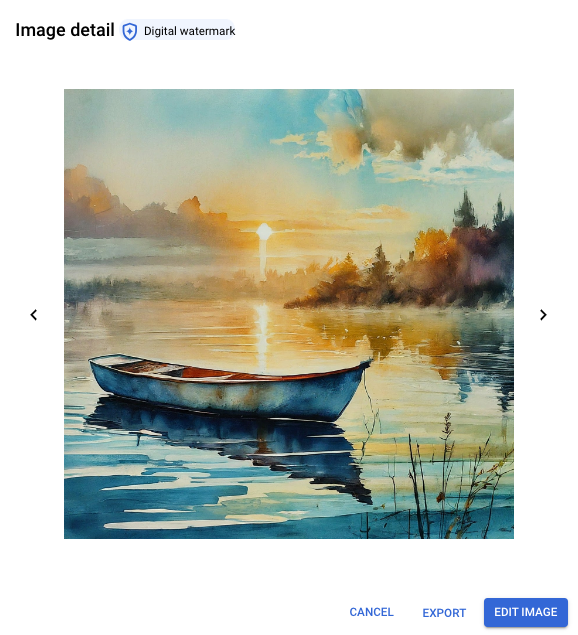 Tampilan
Tampilan Detail gambar dari gambar yang diberi watermark yang dibuat dengan Imagen 2 dari perintah: ilustrasi cat air dengan warna redup berisi perahu merah kecil di atas air pada pagi hari.
Python
Instal
pip install --upgrade google-genai
Untuk mempelajari lebih lanjut, lihat dokumentasi referensi SDK.
Tetapkan variabel lingkungan untuk menggunakan Gen AI SDK dengan Vertex AI:
# Replace the `GOOGLE_CLOUD_PROJECT` and `GOOGLE_CLOUD_LOCATION` values # with appropriate values for your project. export GOOGLE_CLOUD_PROJECT=GOOGLE_CLOUD_PROJECT export GOOGLE_CLOUD_LOCATION=global export GOOGLE_GENAI_USE_VERTEXAI=True
Dalam contoh ini, Anda memanggil metode
generate_imagespadaImageGenerationModeldan menyimpan gambar yang dihasilkan secara lokal. Kemudian, Anda dapat memilih menggunakan metodeshow()di notebook untuk menampilkan gambar yang dihasilkan. Untuk mengetahui informasi selengkapnya tentang versi dan fitur model, lihat Model Imagen.REST
Untuk mengetahui informasi selengkapnya tentang permintaan model
imagegeneration, lihat referensi API modelimagegeneration.Sebelum menggunakan salah satu data permintaan, lakukan penggantian berikut:
- PROJECT_ID: Google Cloud Project ID Anda.
-
MODEL_VERSION: Versi model Imagen yang akan digunakan. Untuk mengetahui informasi selengkapnya tentang model yang tersedia, lihat Model Imagen.
- LOCATION: Region project Anda. Misalnya,
us-central1,europe-west2, atauasia-northeast3. Untuk mengetahui daftar region yang tersedia, lihat Lokasi AI Generatif di Vertex AI. - TEXT_PROMPT: Perintah teks yang memandu gambar yang dihasilkan model. Kolom ini wajib diisi untuk pembuatan dan pengeditan.
- IMAGE_COUNT: Jumlah gambar yang dihasilkan.
Nilai bilangan bulat yang diterima: 1-8 (
imagegeneration@002), 1-4 (semua versi model lainnya). Nilai default: 4. - ADD_WATERMARK: boolean. Opsional. Apakah akan mengaktifkan watermark untuk gambar yang dihasilkan.
Gambar apa pun yang dihasilkan saat kolom disetel ke
trueberisi SynthID digital yang dapat Anda gunakan untuk memverifikasi gambar yang diberi watermark. Jika Anda menghapus kolom ini, nilai defaulttrueakan digunakan; Anda harus menetapkan nilai kefalseuntuk menonaktifkan fitur ini. Anda dapat menggunakan kolomseeduntuk mendapatkan output deterministik hanya jika kolom ini ditetapkan kefalse. - ASPECT_RATIO: string. Opsional. Parameter mode pembuatan yang mengontrol rasio
aspek. Nilai rasio yang didukung dan penggunaan yang dimaksudkan:
1:1(default, persegi)3:4(Iklan, media sosial)4:3(TV, fotografi)16:9(lanskap)9:16(potret)
- ENABLE_PROMPT_REWRITING: boolean. Opsional. Parameter untuk menggunakan fitur penulisan ulang perintah berbasis LLM
guna menghasilkan gambar berkualitas lebih tinggi yang lebih mencerminkan maksud
perintah asli. Menonaktifkan fitur ini dapat memengaruhi kualitas gambar dan kepatuhan terhadap perintah. Nilai default:
true. -
INCLUDE_RAI_REASON: boolean. Opsional. Apakah akan mengaktifkan kode alasan yang difilter Responsible AI dalam respons dengan input atau output yang diblokir. Nilai default:
true. - INCLUDE_SAFETY_ATTRIBUTES: boolean. Opsional. Apakah akan mengaktifkan skor Responsible AI yang dibulatkan untuk daftar atribut keamanan dalam respons untuk input dan output yang tidak difilter. Kategori atribut keamanan:
"Death, Harm & Tragedy","Firearms & Weapons","Hate","Health","Illicit Drugs","Politics","Porn","Religion & Belief","Toxic","Violence","Vulgarity","War & Conflict". Nilai default:false. - MIME_TYPE: string. Opsional. Jenis MIME konten gambar. Nilai
yang tersedia:
image/jpegimage/gifimage/pngimage/webpimage/bmpimage/tiffimage/vnd.microsoft.icon
- COMPRESSION_QUALITY: bilangan bulat. Opsional. Hanya berlaku untuk file output JPEG. Tingkat detail yang dipertahankan model untuk gambar yang dihasilkan dalam format file JPEG. Nilai:
0hingga100, dengan angka yang lebih tinggi berarti kompresi yang lebih besar. Default:75. - PERSON_SETTING: string. Opsional. Setelan keamanan yang mengontrol jenis orang atau pembuatan wajah yang diizinkan oleh model. Nilai yang tersedia:
allow_adult(default): Mengizinkan pembuatan gambar khusus dewasa, kecuali untuk pembuatan gambar selebritas. Pembuatan gambar selebritas tidak diizinkan untuk setelan apa pun.dont_allow: Menonaktifkan penyertaan orang atau wajah dalam gambar yang dihasilkan.
- SAFETY_SETTING: string. Opsional. Setelan yang mengontrol batas filter keamanan
untuk gambar yang dihasilkan. Nilai yang tersedia:
block_low_and_above: Nilai minimum keamanan tertinggi, sehingga menghasilkan jumlah gambar yang dihasilkan paling banyak yang difilter. Nilai sebelumnya:block_most.block_medium_and_above(default): Batas keamanan sedang yang menyeimbangkan pemfilteran untuk konten yang berpotensi berbahaya dan aman. Nilai sebelumnya:block_some.block_only_high: Batas keamanan yang mengurangi jumlah permintaan yang diblokir karena filter keamanan. Setelan ini dapat meningkatkan konten tidak pantas yang dibuat oleh Imagen. Nilai sebelumnya:block_few.
- SEED_NUMBER: bilangan bulat. Opsional. Bilangan bulat non-negatif yang Anda berikan untuk membuat gambar output menjadi deterministik. Memberikan nomor seed yang sama akan selalu menghasilkan gambar output yang sama. Jika
model yang Anda gunakan mendukung watermark digital, Anda harus menyetel
"addWatermark": falseuntuk menggunakan kolom ini. Nilai bilangan bulat yang diterima:1-2147483647. - OUTPUT_STORAGE_URI: string. Opsional. Bucket Cloud Storage untuk menyimpan gambar output. Jika tidak diberikan, byte gambar berenkode base64 akan ditampilkan dalam respons. Contoh nilai:
gs://image-bucket/output/.
Parameter opsional tambahan
Gunakan variabel opsional berikut bergantung pada kasus penggunaan Anda. Tambahkan beberapa atau semua parameter berikut dalam objek
"parameters": {}. Daftar ini menampilkan parameter opsional umum dan tidak dimaksudkan untuk menjadi lengkap. Untuk mengetahui informasi selengkapnya tentang parameter opsional, lihat Referensi API Imagen: Membuat gambar."parameters": { "sampleCount": IMAGE_COUNT, "addWatermark": ADD_WATERMARK, "aspectRatio": "ASPECT_RATIO", "enhancePrompt": ENABLE_PROMPT_REWRITING, "includeRaiReason": INCLUDE_RAI_REASON, "includeSafetyAttributes": INCLUDE_SAFETY_ATTRIBUTES, "outputOptions": { "mimeType": "MIME_TYPE", "compressionQuality": COMPRESSION_QUALITY }, "personGeneration": "PERSON_SETTING", "safetySetting": "SAFETY_SETTING", "seed": SEED_NUMBER, "storageUri": "OUTPUT_STORAGE_URI" }Metode HTTP dan URL:
POST https://LOCATION-aiplatform.googleapis.com/v1/projects/PROJECT_ID/locations/LOCATION/publishers/google/models/MODEL_VERSION:predict
Isi JSON permintaan:
{ "instances": [ { "prompt": "TEXT_PROMPT" } ], "parameters": { "sampleCount": IMAGE_COUNT } }Untuk mengirim permintaan Anda, pilih salah satu opsi berikut:
Contoh respons berikut adalah untuk permintaan dengancurl
Simpan isi permintaan dalam file bernama
request.json, dan jalankan perintah berikut:curl -X POST \
-H "Authorization: Bearer $(gcloud auth print-access-token)" \
-H "Content-Type: application/json; charset=utf-8" \
-d @request.json \
"https://LOCATION-aiplatform.googleapis.com/v1/projects/PROJECT_ID/locations/LOCATION/publishers/google/models/MODEL_VERSION:predict"PowerShell
Simpan isi permintaan dalam file bernama
request.json, dan jalankan perintah berikut:$cred = gcloud auth print-access-token
$headers = @{ "Authorization" = "Bearer $cred" }
Invoke-WebRequest `
-Method POST `
-Headers $headers `
-ContentType: "application/json; charset=utf-8" `
-InFile request.json `
-Uri "https://LOCATION-aiplatform.googleapis.com/v1/projects/PROJECT_ID/locations/LOCATION/publishers/google/models/MODEL_VERSION:predict" | Select-Object -Expand Content"sampleCount": 2. Respons ini menampilkan dua objek prediksi, dengan byte gambar yang dihasilkan berenkode base64.{ "predictions": [ { "bytesBase64Encoded": "BASE64_IMG_BYTES", "mimeType": "image/png" }, { "mimeType": "image/png", "bytesBase64Encoded": "BASE64_IMG_BYTES" } ] }
Jika Anda menggunakan model yang mendukung peningkatan kualitas perintah, respons akan menyertakan kolom
prompttambahan dengan perintah yang ditingkatkan kualitasnya yang digunakan untuk pembuatan:{ "predictions": [ { "mimeType": "MIME_TYPE", "prompt": "ENHANCED_PROMPT_1", "bytesBase64Encoded": "BASE64_IMG_BYTES_1" }, { "mimeType": "MIME_TYPE", "prompt": "ENHANCED_PROMPT_2", "bytesBase64Encoded": "BASE64_IMG_BYTES_2" } ] }Langkah berikutnya
Baca artikel tentang Imagen dan produk AI Generatif lainnya di Vertex AI:
- Panduan developer untuk mulai menggunakan Imagen 3 di Vertex AI
- Model dan alat media generatif baru, yang dibuat dengan dan untuk kreator
- Baru di Gemini: Gem Kustom dan peningkatan pembuatan gambar dengan Imagen 3
- Google DeepMind: Imagen 3 - Model text-to-image berkualitas tertinggi kami
Kecuali dinyatakan lain, konten di halaman ini dilisensikan berdasarkan Lisensi Creative Commons Attribution 4.0, sedangkan contoh kode dilisensikan berdasarkan Lisensi Apache 2.0. Untuk mengetahui informasi selengkapnya, lihat Kebijakan Situs Google Developers. Java adalah merek dagang terdaftar dari Oracle dan/atau afiliasinya.
Terakhir diperbarui pada 2025-09-30 UTC.

